Verwenden Sie den Befehl Höhenpunkt einfügen, um einen Höhenpunkt auf einer Elementkante einzufügen.
Geben Sie eine Position, eine Entfernung oder Intervalle an, anhand derer mehrere Punkte eingefügt werden sollen. Wenn nur ein Punkt eingefügt wird, können Sie die Höhe angeben.
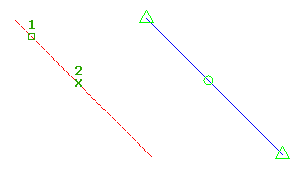
So fügen Sie einen Elementkanten-Höhenpunkt durch Auswahl einer Position ein
-
Klicken Sie auf

 Finden.
Finden.
- Wählen Sie die Elementkante oder ein anderes Objekt aus.
- Klicken Sie, um die Position auf der Elementkante auszuwählen, an der der Höhenpunkt eingefügt werden soll.
- Geben Sie die Höhe durch Eingabe eines Werts an. Oder geben Sie Oberfläche (O) ein, um die Höhe von einer Oberfläche zu übernehmen. Wenn sich in der Zeichnung nur eine Oberfläche befindet, wird diese automatisch ausgewählt.
- Wählen Sie einen anderen Punkt aus, oder geben Sie eine Entfernung zum Einfügen eines anderen Punkts an.
So fügen Sie einen Elementkanten-Höhenpunkt durch Angabe einer Entfernung ein
-
Klicken Sie auf

 Finden.
Finden.
- Wählen Sie die Elementkante oder ein anderes Objekt aus.
- Geben Sie Entfernung ein.
- Wählen Sie einen vorhandenen Punkt auf der Elementkante aus, um den Anfang der Entfernung festzulegen. Wenn Sie einen anderen Punkt als den Anfangs- oder Endpunkt auswählen, müssen Sie die Richtung angeben.
- Geben Sie eine Entfernung ein, um die Position des Höhenpunkts zu definieren.
- Führen Sie einen der folgenden Schritte aus, um die Höhe des Punkts zu definieren:
- Geben Sie eine Neigung (prozentual) ein.
- Geben Sie Neigung ein, und bestimmen Sie eine Neigung (Verhältnis).
- Geben Sie Höhe ein, und bestimmen Sie eine Höhe. Oder geben Sie Oberfläche (O) ein, um die Höhe von einer Oberfläche zu übernehmen.
- Geben Sie Differenz ein, und bestimmen Sie eine Höhendifferenz.
So fügen Sie mehrere Höhenpunkte an einem Intervall ein
-
Klicken Sie auf

 Finden.
Finden.
- Wählen Sie die Elementkante oder ein anderes Objekt aus.
- Geben Sie Intervall ein.
- Geben Sie einen Wert ein, um die Länge der Zunahme zu definieren. Die Punkte werden mit gleichem Abstand entlang der Elementkante platziert. Hierfür wird die angegebene Zunahme verwendet. Anmerkung: Bei Verwendung dieser Option müssen Sie keine Höhe angeben. Den Punkten wird automatisch die Höhe ihrer Position auf der Elementkante zugewiesen.